答案:通过准备任务数据、插入堆积条形图、设置日期轴范围、美化图表外观及添加进度监控,可在Excel中创建直观的甘特图。具体步骤包括构建任务名称、开始与结束日期及持续天数的数据表;利用辅助列生成空白期并插入堆积条形图;调整横轴为项目时间跨度并逆序排列任务;隐藏空白数据系列并为任务条设置颜色;最后通过完成比例和今日标记实现动态更新,使甘特图具备实时进度展示功能。

如果您希望在Excel中直观地展示项目的时间安排和任务进度,可以利用单元格的填充功能结合日期轴来创建甘特图。以下是实现这一目标的具体步骤:
一、准备数据结构
为了生成清晰的甘特图,需要先构建包含任务名称、开始日期、结束日期以及持续天数的基本数据表。该结构将作为图表绘制的基础。
1、在A列输入任务名称,例如“需求分析”、“系统设计”等。
2、在B列输入每个任务的开始日期,确保使用Excel可识别的日期格式。
3、在C列输入每个任务的结束日期。
4、在D列通过公式计算持续天数,如输入“=C2-B2+1”并向下填充,以包含首尾两天。
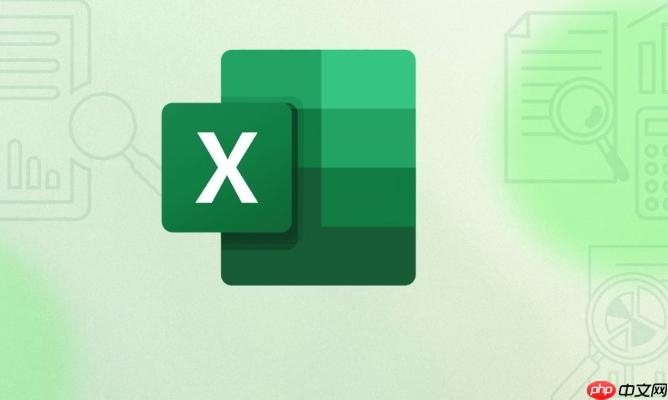
二、插入堆积条形图
Excel中的堆积条形图可用于模拟甘特图的时间轴表现形式,通过隐藏第一组数据系列实现进度条的偏移效果。
1、在E列创建辅助列“起始空白”,用于表示从项目起始日到任务开始之间的空档期。假设项目从某固定日期启动,可用公式“=B2-最小开始日期”计算相对偏移量。
2、选中任务名称(A列)与辅助数据列(E列及后续实际持续时间列),点击【插入】→【条形图】→【堆积条形图】。
3、调整图表方向,使任务按从上到下的顺序排列,符合常规甘特图阅读习惯。

三、设置日期轴范围
水平轴需对应项目的整体时间跨度,以便准确反映各任务的时间分布。
1、右键点击图表横轴,选择【设置坐标轴格式】。
2、设定最小值为项目开始日期对应的序列数值,最大值为项目结束日期的序列数值。
3、将坐标轴单位设为“1”,即每天占据一个单位长度,并启用“逆序类别”选项,使最早任务显示在顶部。
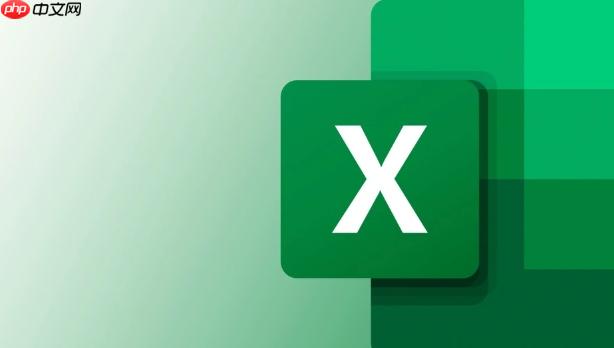
四、美化甘特图外观
通过调整颜色、边框和网格线提升图表可读性,使其更贴近专业项目管理工具的视觉风格。
1、选中图表中代表空白期的数据系列,设置为“无填充”和“无轮廓”,使其不可见。
2、为任务持续时间段设置统一的填充色,例如蓝色或绿色,增强视觉区分度。
3、添加数据标签或任务名称标注,确保每一条进度条都能明确对应具体任务。
五、动态更新任务进度
通过引入当前日期标记和完成百分比字段,可让甘特图具备实时监控功能。
1、在F列添加“已完成比例”字段,输入各任务的实际完成百分比。
2、在图表中新增一个数据系列用于表示已完成部分,使用不同颜色填充(如深绿色)。
3、结合条件格式或VBA脚本自动高亮今日日期所在位置,便于快速定位当前项目阶段。































